
文章插图
奥迪Q5车载蓝牙连接映射教程图解
1、调到多媒体屏幕主页,看到【电话】图标点击进入 。

文章插图
2、此时会弹出一个界面,在弹出界面中点击【连接移动电话】 。

文章插图
3、检查手机蓝牙是否开启,开启状态下,汽车多媒体系统会自动检测开启蓝牙设备 。
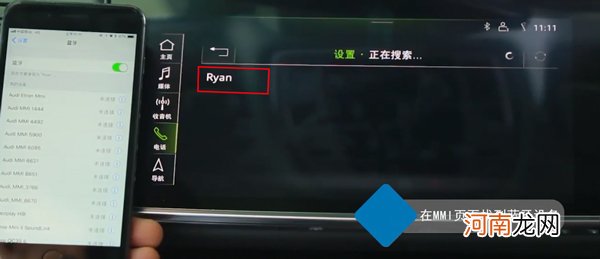
文章插图
4、手机名称会出现在汽车多媒体屏幕列表上,点击便开始连接 。

文章插图
5、然后手机界面会出现配对请求提示,选择同步“通讯录”和“个人收藏”,点击确定 。
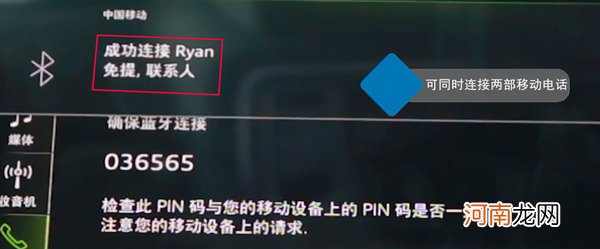
文章插图
6、成功连接后,就可以播放手机的音乐,以及使用多媒体拨号打电话 。
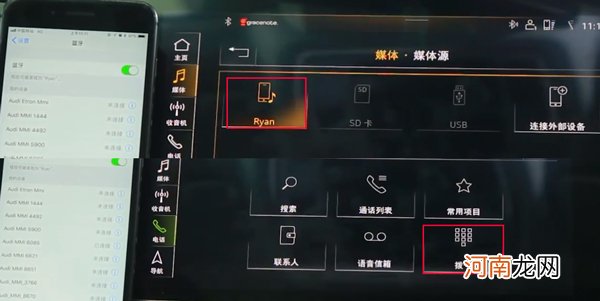
文章插图
奥迪Q5蓝牙连接断开原因及解决方法
1、原因
①蓝牙匹配性差,两系统不兼容 。
②汽车所处的环境受磁场干扰,如变电站、信号塔等地方 。
③车内GPS的影响 。
【奥迪Q5车载蓝牙怎么连接,Q5手机互联映射教程】 ④多媒体系统版本低,太久没更新,无法正常使用 。

文章插图
2、解决方法
①排除多媒体版本问题,升级多媒体系统版本 。
②关掉例如收音机、车载DVD等电子设备 。
③手动清空所有记录,一键恢复原设置 。
④重启两设备,重新连接 。
以上方法如果都不行,请到专业的维修店就行检修 。
- 斯柯达昕锐车载蓝牙怎么连接,昕锐手机互联映射教程
- 别克威朗车载蓝牙怎么连接,威朗手机互联映射教程
- 凯迪拉克XT4车载蓝牙怎么连接,XT4手机互联映射教程
- 雪佛兰沃兰多车载蓝牙怎么连接,沃兰多手机互联映射教程
- 雪佛兰开拓者车载蓝牙怎么连接,开拓者手机互联映射教程
- 现代ix35车载蓝牙怎么连接,ix35手机互联映射教程
- 现代瑞纳车载蓝牙怎么连接,瑞纳手机互联映射教程
- 现代菲斯塔车载蓝牙怎么连接,菲斯塔手机互联映射教程
- 现代名图车载蓝牙怎么连接,名图手机互联映射教程
- 现代逸行车载蓝牙怎么连接,逸行手机互联映射教程
